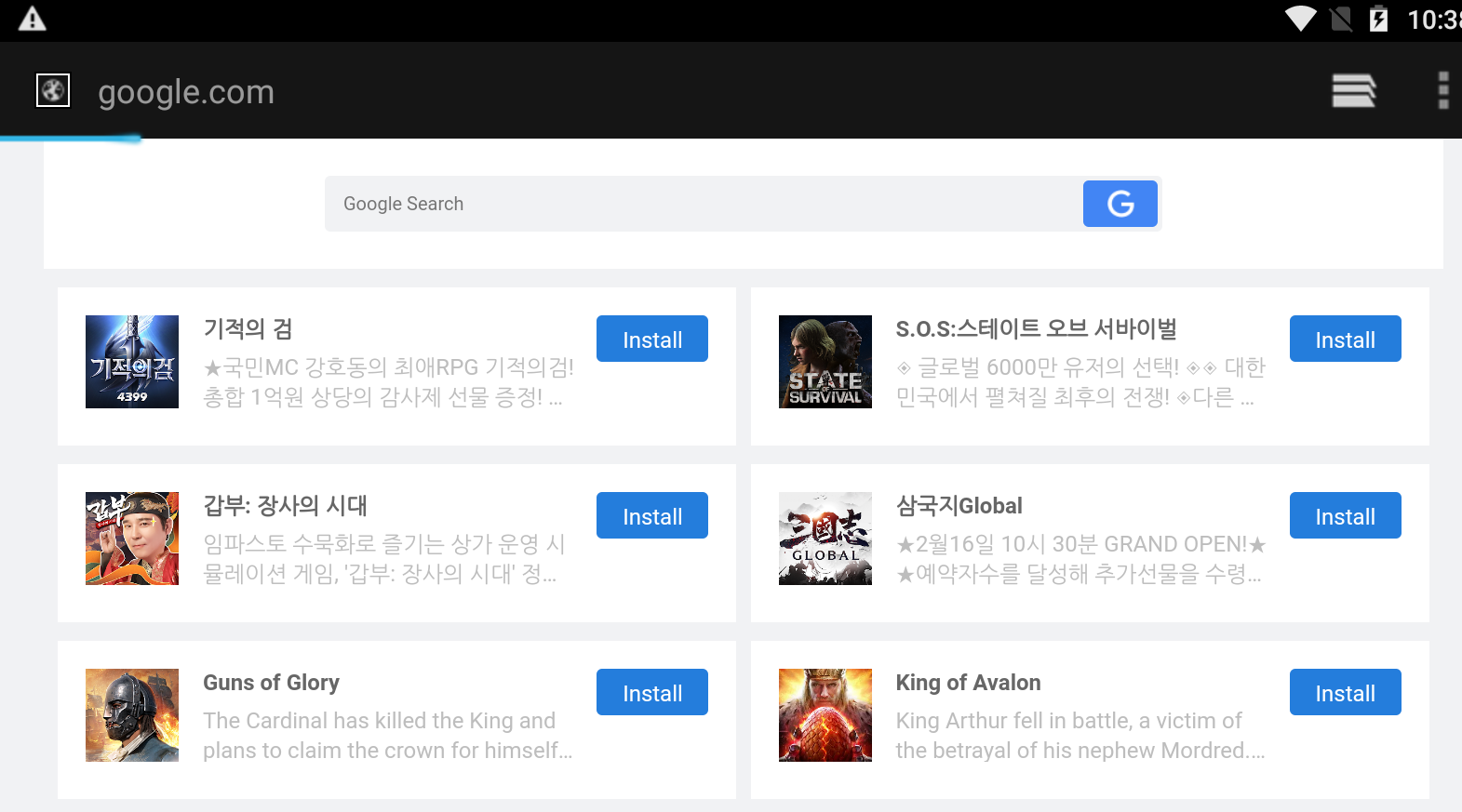모바일 해킹을 위한 환경 구성입니다.
우선 TEST용 모바일이 있으면 좋겠지만.. 저처럼 그러지 못한 경우를 위해!
PC에서 모바일 게임을 하기 위해 종종 사용했던 녹스를 사용해 환경을 구성하도록 하겠습니다.
혹시 녹스가 무엇인지 처음들어 보시는 분들을 위해 간단히 설명하자면
녹스는 PC에서 모바일 환경을 구동할 수 있는 프로그램이라 생각하시면 됩니다.(VMware같은 느낌)
이제 환경 구성을 위해 NOX를 다운 받아야 겠죠?
아래 링크를 클릭해서 접속 합니다.
녹스 앱플레이어
지금까지 써본 앱플레이어중엔 녹스가 제일 좋은것 같아서 몇년 전부터 계속 애용중입니다. 앞으로도 유저 의견 많이 받아들이고 번창하시길 바랍니다 :)
kr.bignox.com
접속한 후에 메인에 보이는 다운로드 버튼을 눌러 녹스를 다운받아 줍니다.

그리고 그냥 설치해 주시면 끝입니다!
설치후 녹스를 실행시켜 주면 모바일에서 봤던 홈 화면을 확인할 수 있습니다.

다음은 burp suite 설정입니다.
웹처럼 Nox에서도 burp suite를 사용해 request/response 패킷을 확인할 수 있습니다.
안드로이드 버전에 따라 burp suite 설정 방법이 다른데, 이번엔 Android 5 버전의 burp suite 설정을 알아보겠습니다.
녹스를 설치한 후 처음 나타나는 모바일 환경은 Android 7입니다.
그래서 Android 5버전을 따로 구동시켜야 합니다.
녹스 설치후 바탕화면을 보면 Multi-Drive라는 녀석이 있는게 확인됩니다.
이녀석을 실행시켜줍니다.

그럼 멀티 앱플레이어가 나타나는데, 여기서 오른쪽 아래에 "앱 플레이어 추가"옆에 버튼을 클릭합니다.

그럼 버전 선택하는 화면이 나오는데, 여기서 기초버전인 Android 5 버전을 선택합니다.

선택하면 Android 5 버전이 다운되는걸 확인할 수 있습니다.

다운로드 완료후엔 플레이 버튼을 눌러 실행시켜 줍니다.

실행시킨 후 오른쪽 위에 톱니바퀴 모양을 눌러 RooT 켜기를 체크한 후 저장 + 녹스 재부팅을 해줍니다.

재부팅 하는동안 burp suite 설정을 해줍니다.
Proxy - Options에서 Proxy Listeners에서 Add를 클릭합니다.

클릭 후 Bind to port를 8081(혹은 아무거나)로 입력한 후 Bind to address 를 All interfaces로 선택한 후 저장합니다.

그 뒤 burp suite를 실행시킨후 웹 브라우저의 주소창에 http://burp를 입력합니다.
그 뒤 가장 오른쪽 끝에 CA Certificate를 클릭합니다.
만약 CA Certificate라는 글씨가 안보여도, 오른쪽 끝부분을 클릭하면 인증서 다운이 가능합니다.

다운받은 후 인증서의 확장자가 der로 되어 있을텐데 이걸 cer로 수정해 아래 사진과 같이 만들어 줍니다.

그런뒤 녹스의 파일 관리자에 들어간 뒤 인증서를 파일관리자에 드래그앤 드롭해주면 다음과 같이 인증서가 들어간걸 볼 수 있습니다.

다시 녹스로 돌아옵니다.
burp suite 설정을 위해 바탕화면에 Tools - 설정을 클릭합니다.

그 다음 네트워크 설정을 위해 설정-무선 및 네트워크 - Wifi로 이동합니다.
그 뒤 와이파이 리스트를 길게 클릭상태를 유지하면 네트워크 수정 탭이 나타납니다.

그 뒤 네트워크 수정 클릭 후 고급 옵션을 체크하면 프록시 호스트와 포트를 입력하는 칸이 나타납니다.
프록시를 수동으로 바꾼후 현재 PC의 IP를 입력한 후, burp suite에서 설정한 포트인 8081번을 넣은 후 저장합니다.

그 후 바탕화면의 tools-설정-보안-SD카드에서 설치로 이동합니다.


그뒤 열기에서 내부저장소를 클릭합니다.

그 뒤 아까 넣었던 인증서를 찾기 위해 상단 돋보기를 클릭한 후 cacert를 검색합니다.

그럼 인증서가 나오는걸 볼 수 있습니다.

이걸 클릭하면 PIN이나 비밀번호를 설정하라하는데 설정해주시면 됩니다.

설정해주면 burp 설정이 완료 됩니다.
이제 burp suite의 동작을 확인해 봅시다!
녹스에서 인터넷 어플 클릭 후 구글에 접속해봅시다.

그리고 burp suite를 확인한 결과 구글에 request를 보내는것을 확인할 수 있습니다.

여기까지 nox의 인증서와 burp suite 설정이였습니다.
'Security > Mobile Hacking' 카테고리의 다른 글
| [iOS] 14.7.1 탈옥하는법 (0) | 2021.08.29 |
|---|---|
| [Android] apktool 리패킹시 String types not allowed 에러 (0) | 2021.07.28 |
| [Andrpoid] APK 파일을 smali 코드로 변조하는 방법 (0) | 2021.06.08 |
| [Android] Frida 서버 설치 및 실행 (0) | 2021.05.27 |
| [iOS 해킹] IPA 파일 추출하기 (1) | 2021.04.22 |